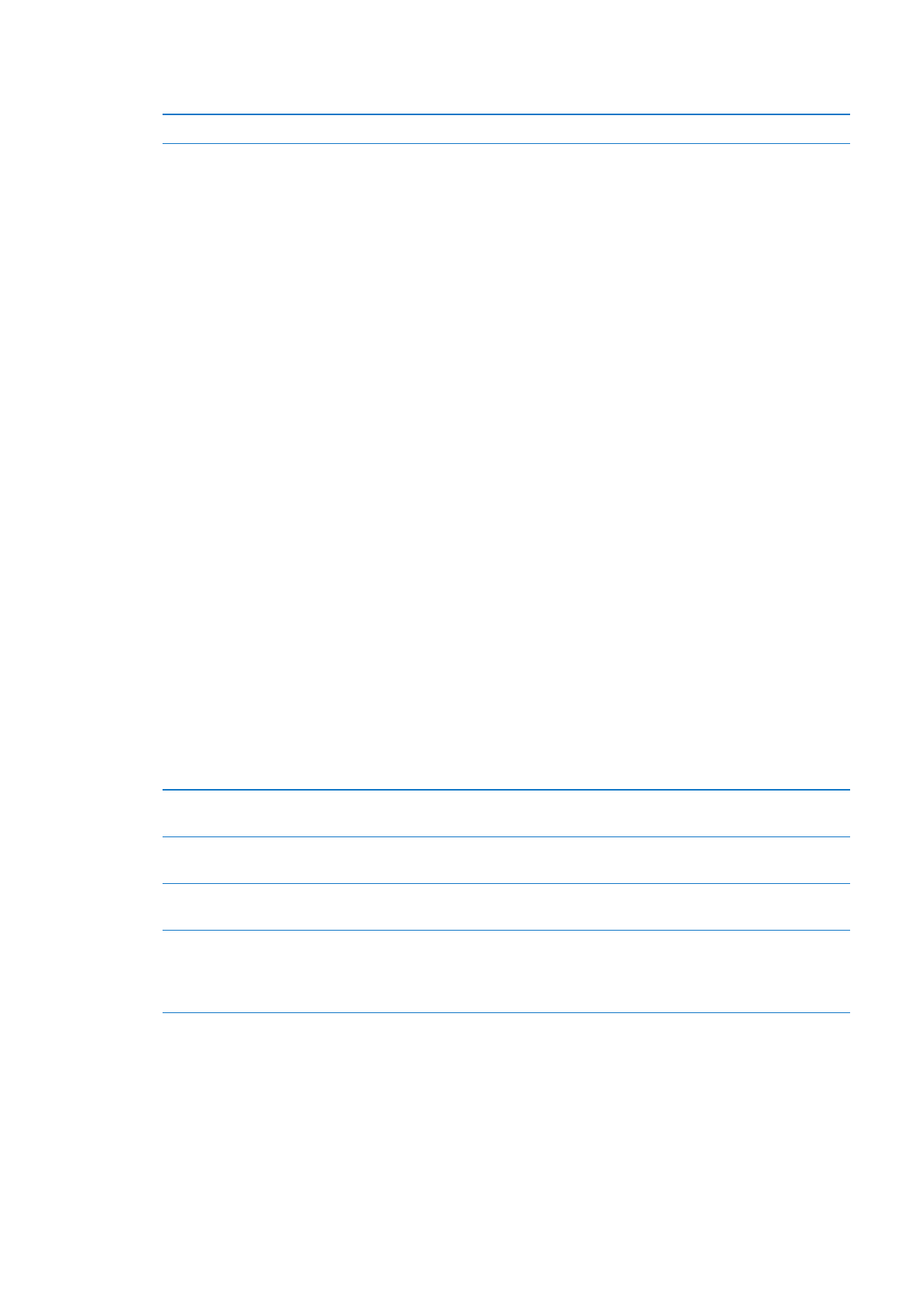
Funkce AssistiveTouch vám pomůže s používáním iPodu touch v případě, že vám činí potíže
dotýkat se obrazovky nebo tisknout tlačítka. K ovládání iPodu touch můžete použít také
kompatibilní adaptivní příslušenství (například joystick) v kombinaci s funkcí AssistiveTouch.
Funkci AssistiveTouch můžete využít i bez příslušenství k provádění gest, která jsou pro vás
složitá.
Zapnutí funkce AssistiveTouch: Vyberte Nastavení > Obecné > Zpřístupnění > AssistiveTouch.
Zapínání a vypínání funkce AssistiveTouch můžete také přiřadit k trojímu stisknutí klávesy
plochy – vyberte Nastavení > Obecné > Zpřístupnění > Trojí stisknutí tlačítka plochy.
Změna rychlosti pohybu
Vyberte Nastavení > Obecné > Zpřístupnění > AssistiveTouch > Rychlost
sledování.
Zobrazení nebo skrytí nabídky
AssistiveTouch
Klikněte sekundárním tlačítkem na svém příslušenství.
Skrytí tlačítka nabídky
Vyberte Nastavení > Obecné > Zpřístupnění > AssistiveTouch > Vždy
zobrazovat nabídku.
Náhrada švihnutí nebo tažení 2, 3,
4 nebo 5 prsty
Klepněte na tlačítko nabídky, klepněte na Gesta a poté klepněte na počet
prstů odpovídající požadovanému gestu. Když se na obrazovce objeví
příslušný počet kroužků, švihněte nebo táhněte směrem, který odpovídá
požadovanému gestu. Po skončení klepněte na tlačítko nabídky.
138
Kapitola 30
Zpřístupnění
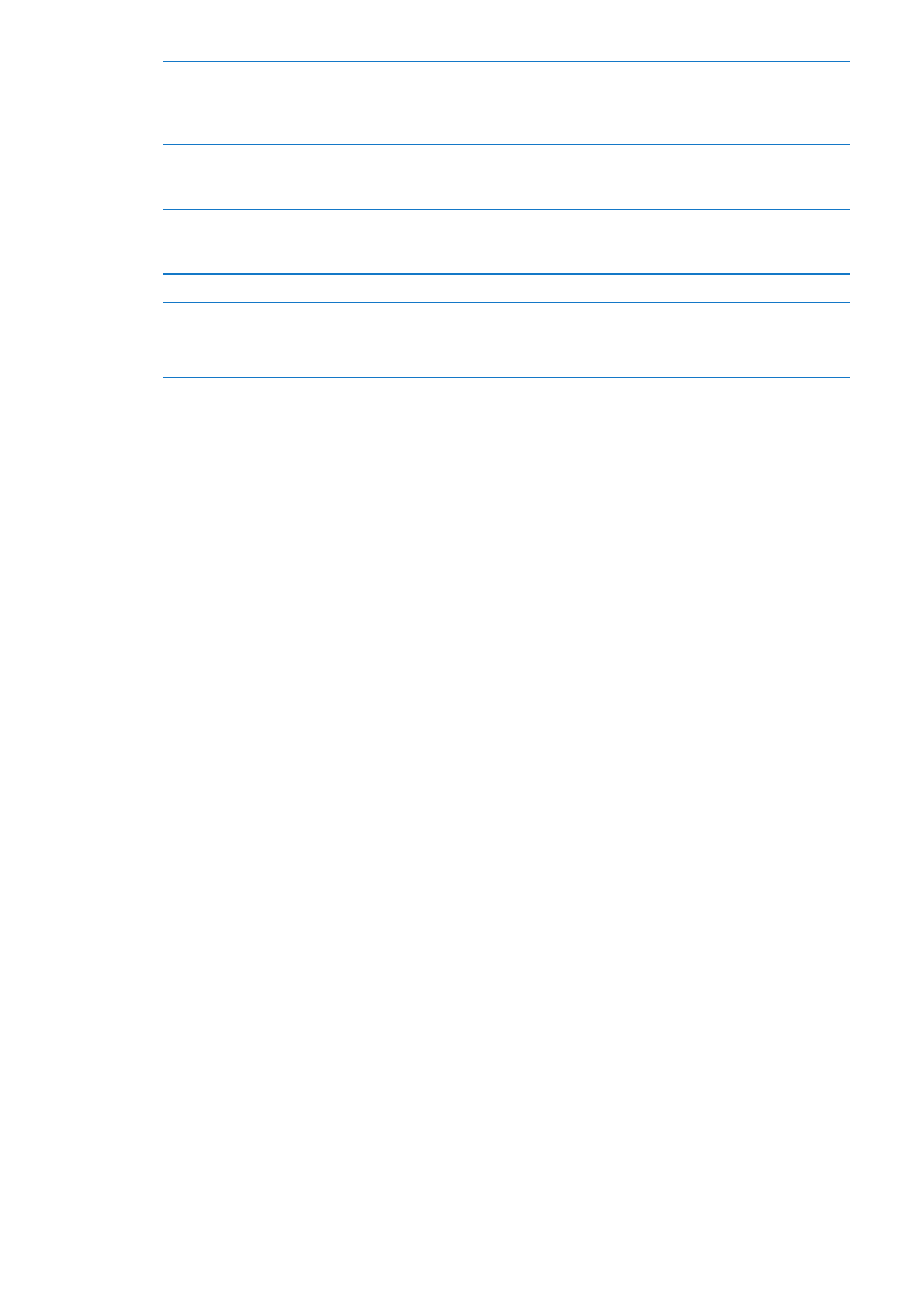
Náhrada sevření a rozevření prstů
Klepněte na tlačítko nabídky, klepněte na Oblíbené a potom na Sevřít.
Když se zobrazí kroužky gesta sevření, přesuňte je dotykem na libovolné
místo na obrazovce a poté tažením kroužků k sobě nebo od sebe
proveďte gesto sevření. Po skončení klepněte na tlačítko nabídky.
Vytvoření vlastního gesta
Klepněte na tlačítko nabídky, klepněte na Oblíbené a potom na prázdnou
maketu gesta. Také můžete vybrat Nastavení > Obecné > Zpřístupnění >
AssistiveTouch > Vytvořit vlastní gesto.
Zamknutí nebo otočení obrazovky,
nastavení hlasitosti iPodu touch a
simulace zatřesení iPodem touch
Klepněte na tlačítko nabídky a poté na Zařízení.
Simulace stisknutí tlačítka plochy
Klepněte na tlačítko nabídky a poté na Plocha.
Přesunutí tlačítka nabídky
Přetáhněte tlačítko na libovolné místo na obrazovce.
Opuštění nabídky bez provedení
gesta
Klepněte kamkoli mimo nabídku.